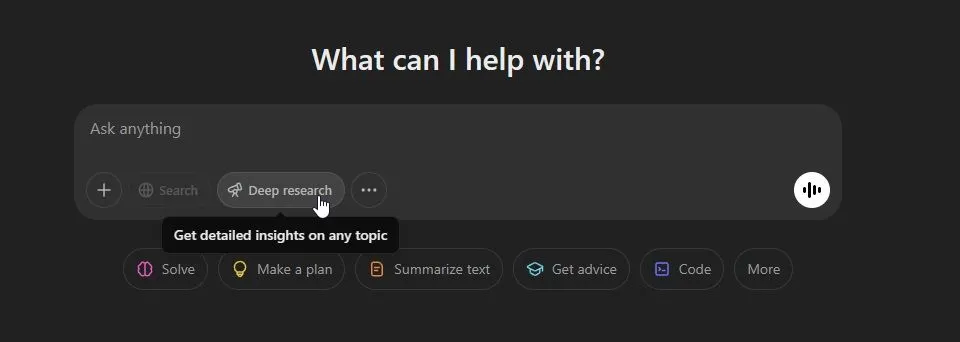Google Maps từ lâu đã là một công cụ không thể thiếu để điều hướng từ điểm A đến điểm B, cho dù bạn đang đi bộ, đạp xe hay lái ô tô. Và đối với những ai thường xuyên di chuyển bằng xe hơi, Google vừa mang đến một cập nhật thú vị: bổ sung thêm nhiều biểu tượng xe và màu sắc đa dạng hơn để bạn lựa chọn, giúp cá nhân hóa trải nghiệm điều hướng của mình.
Google Maps Bổ Sung Hàng Loạt Biểu Tượng Xe Mới Lạ
Khi sử dụng Google Maps để nhận chỉ dẫn khi lái xe, biểu tượng mặc định đại diện cho vị trí và phương tiện của bạn trên bản đồ thường là một mũi tên màu xanh dương. Tuy nhiên, nếu bạn biết cách tìm kiếm, Google Maps cũng cung cấp một vài tùy chọn khác. Trong nhiều năm qua, người dùng đã có thể chuyển từ mũi tên xanh mặc định sang một trong ba biểu tượng xe hơi cơ bản: một chiếc sedan màu đỏ, một chiếc xe bán tải màu xanh lá cây hoặc một chiếc SUV màu vàng. Các biểu tượng này khá đơn giản và màu sắc của chúng cũng được cố định.
Tuy nhiên, với bản cập nhật mới nhất, Google đã thêm năm biểu tượng xe hơi hoàn toàn mới. Các biểu tượng này được thiết kế chi tiết và đẹp mắt hơn nhiều, đồng thời có sẵn trong tám màu sắc khác nhau bao gồm: trắng, đen, xám, đỏ, xanh dương, vàng, xanh lá cây và tím.
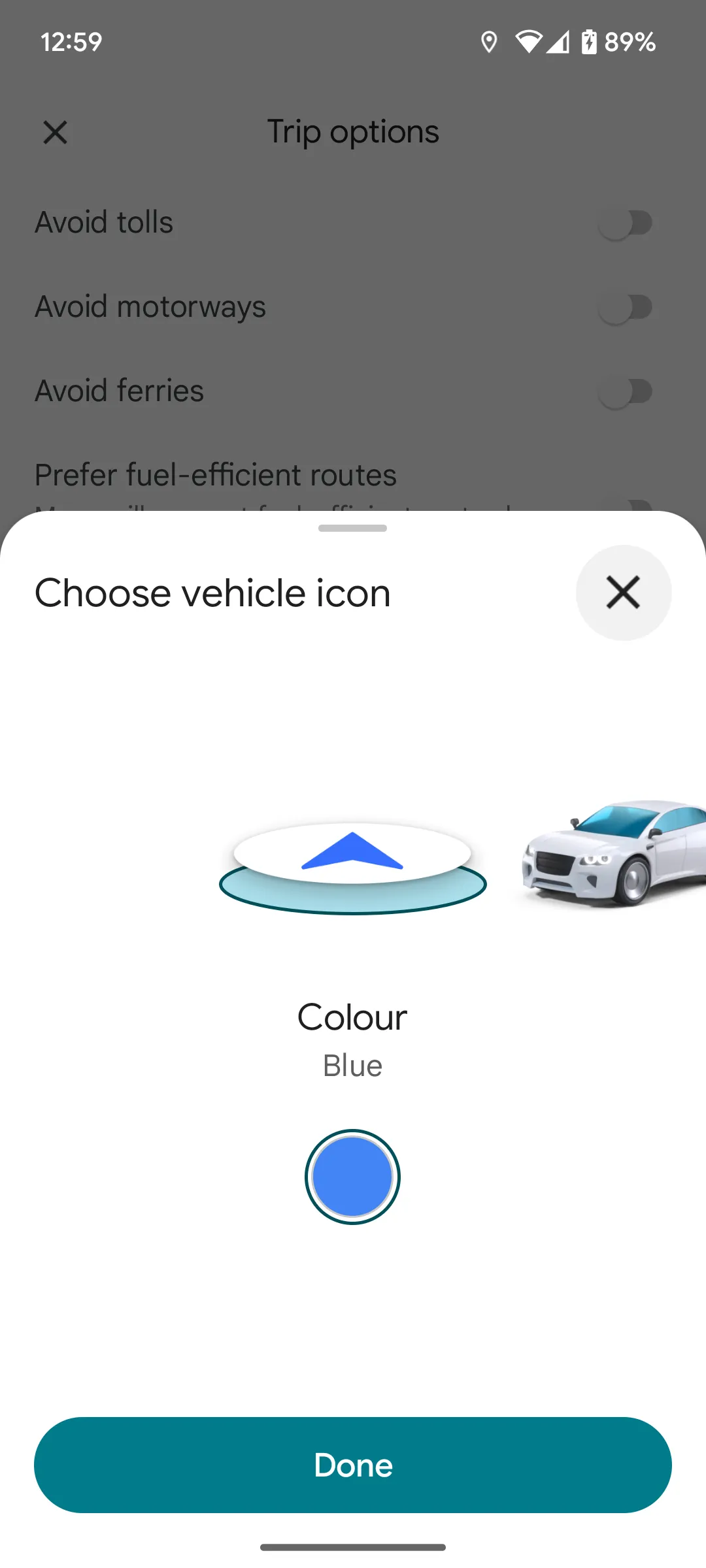 Các tùy chọn biểu tượng xe cũ và mới trên Google Maps bao gồm mũi tên, sedan, bán tải, SUV và các mẫu xe đa dạng với nhiều màu sắc khác nhau
Các tùy chọn biểu tượng xe cũ và mới trên Google Maps bao gồm mũi tên, sedan, bán tải, SUV và các mẫu xe đa dạng với nhiều màu sắc khác nhau
Bộ tùy chọn mở rộng này đồng nghĩa với việc bạn có thể dễ dàng chọn được một biểu tượng gần giống với chiếc xe thật của mình nhất. Mặc dù kiểu dáng và sắc thái màu sắc có thể không hoàn toàn trùng khớp với phương tiện cá nhân, nhưng việc có một biểu tượng đủ gần sẽ giúp Google Maps trở nên cá nhân hóa hơn và gần gũi hơn với bạn.
Hướng Dẫn Thay Đổi Biểu Tượng Xe Trên Google Maps
Có nhiều cách để thay đổi biểu tượng xe trong Google Maps, nhưng dù chọn phương pháp nào, bạn cũng sẽ được đưa đến cùng một màn hình tùy chọn. Dưới đây là các bước chi tiết:
- Trước khi bắt đầu hành trình: Bạn có thể chạm vào biểu tượng thanh trượt để mở menu Tùy chọn chuyến đi (Trip Options), sau đó chọn Biểu tượng phương tiện khi điều hướng (Vehicle icon while navigating).
- Trong khi đang di chuyển: Bạn có thể chạm vào thanh hành trình nằm bên dưới bản đồ, sau đó chọn Biểu tượng phương tiện (Vehicle icon).
- Vào lúc bắt đầu hoặc trong quá trình di chuyển: Bạn có thể chạm trực tiếp vào biểu tượng xe của mình trên bản đồ để truy cập thẳng vào các tùy chọn Chọn biểu tượng phương tiện (Choose vehicle icon).
Biểu Tượng Xe Mới: Tính Năng Vui Vẻ Làm Hành Trình Sống Động Hơn
Khả năng chọn một biểu tượng xe trông giống với phương tiện của bạn là một tính năng nhỏ nhưng mang lại niềm vui, dù nó không thay đổi hoàn toàn trải nghiệm điều hướng. Tuy nhiên, nó chắc chắn có thể giúp những chuyến đi dài trở nên sống động và thú vị hơn một chút.
Rõ ràng là Google đã lấy cảm hứng từ Waze ở đây, một ứng dụng bản đồ khác nổi tiếng với việc cung cấp nhiều lựa chọn biểu tượng phương tiện đa dạng. Lý do tại sao Google phải mất đến 12 năm (kể từ khi mua lại Waze vào năm 2013) để mang nhiều tùy chọn này lên Maps vẫn là một điều bí ẩn. Dù sao đi nữa, muộn còn hơn không. Hãy trải nghiệm và chia sẻ biểu tượng yêu thích của bạn trong phần bình luận nhé!